手机相机如何录横屏 手机拍摄竖视频如何调整为横视频
在如今的移动互联网时代,手机已经成为人们生活中不可或缺的重要工具,而手机相机更是让人们随时随地记录生活的重要设备之一。在使用手机相机拍摄视频时,遇到横屏录制和竖屏拍摄的问题是很常见的。如果手机拍摄的视频是竖屏的,如何调整为横屏的视频呢?让我们一起来探讨一下。
手机拍摄竖视频如何调整为横视频
步骤如下:
1.在手机上打开拍摄的视频,如下图所示。可以看到该视频是竖视频,点击视频下的“更多”,页面跳转后点击“详情”,在弹出的详情页,可以看到该视频的大小是360*640像素。
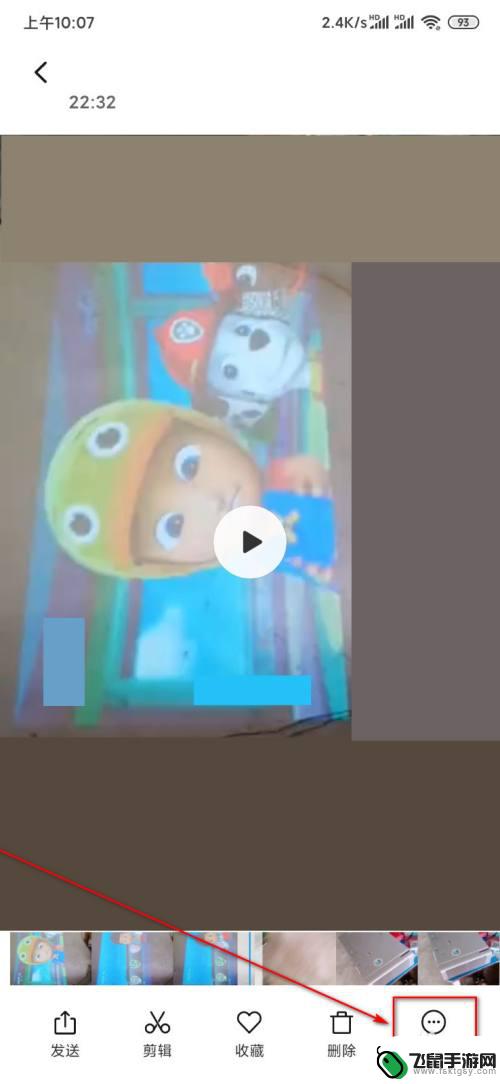
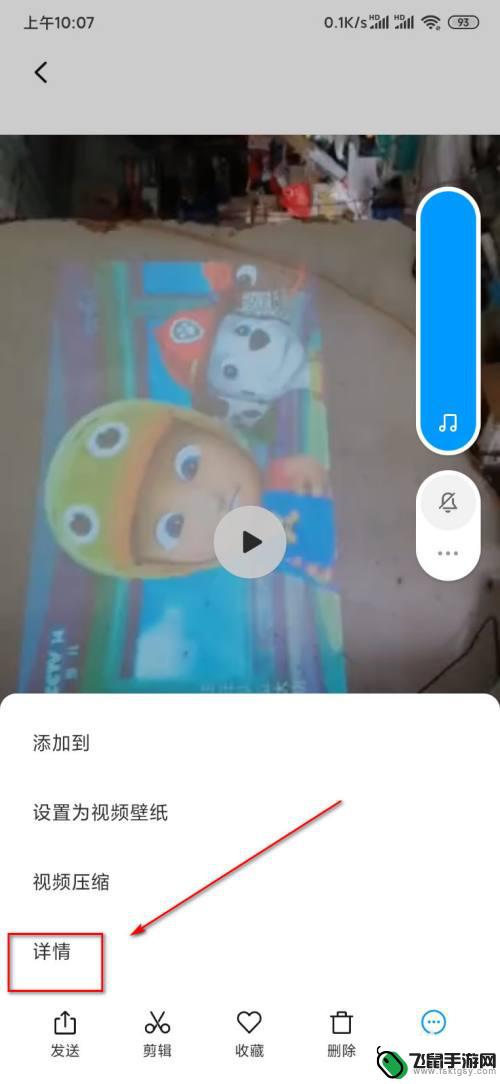
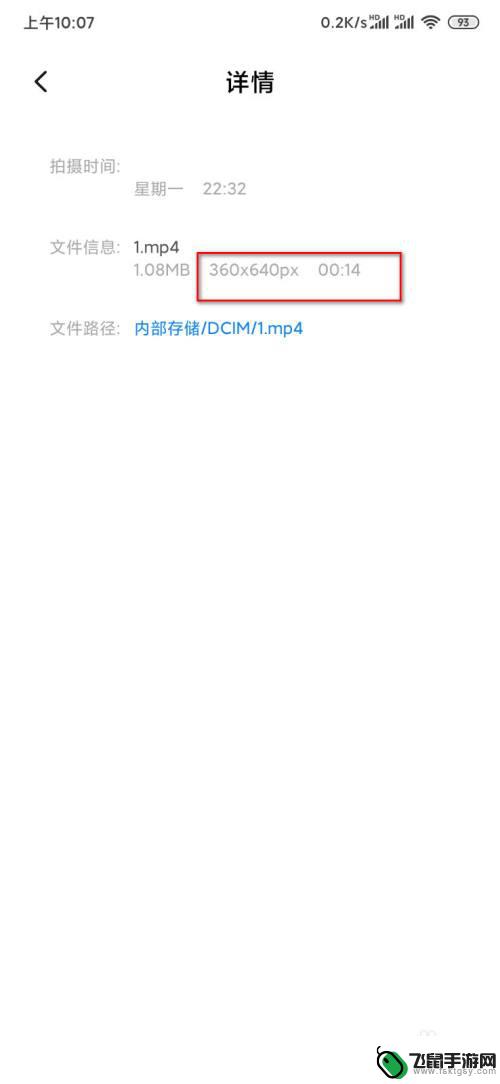
2.手机上打开剪映app,进入软件后点击“开始创作”上的加号。页面跳转到选择要剪辑的视频页面,找到并选中刚才显示的视频后点击下方的“添加到项目”。
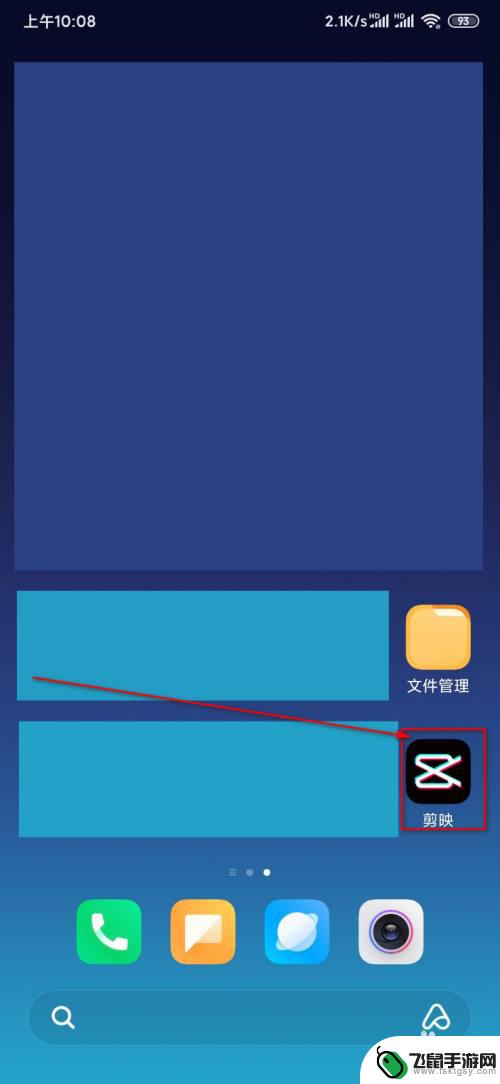
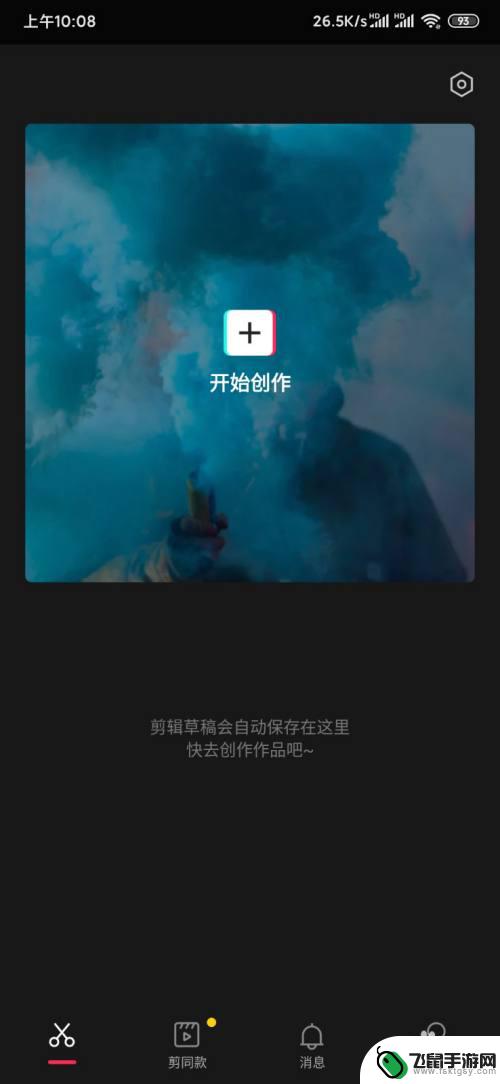
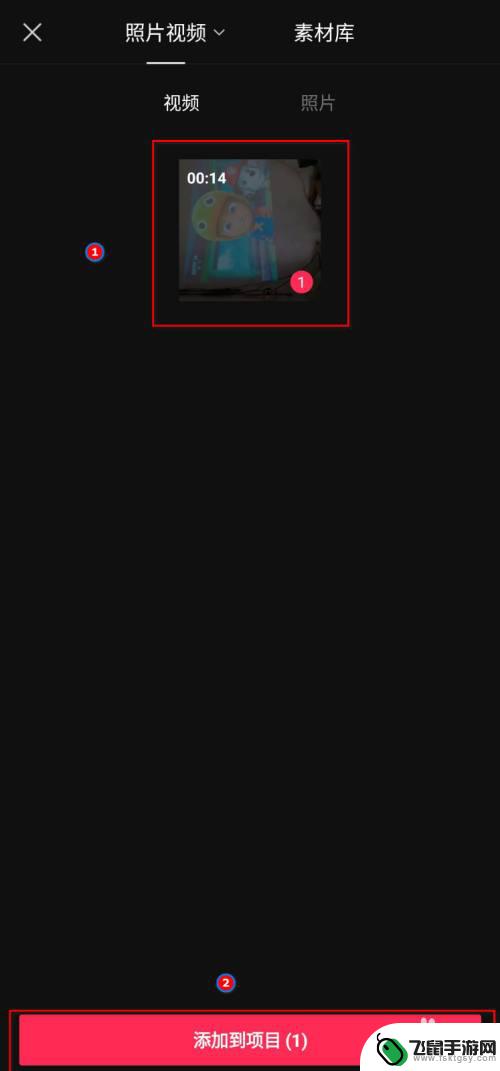
3.视频导入项目后页面如下图所示。手指把底端的内容往左拨动,找到如下图红框处所示的“比例”,在跳转的页面上选中“16:9”。
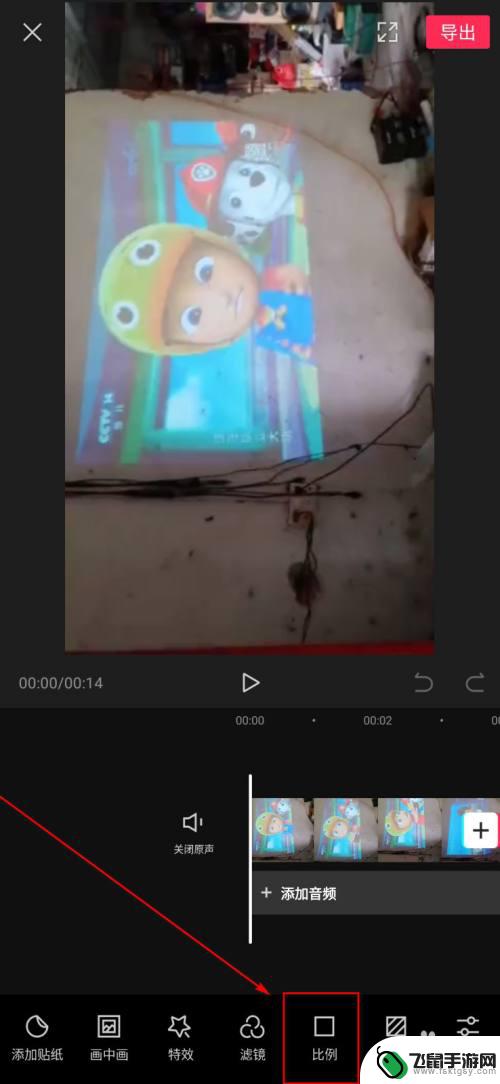
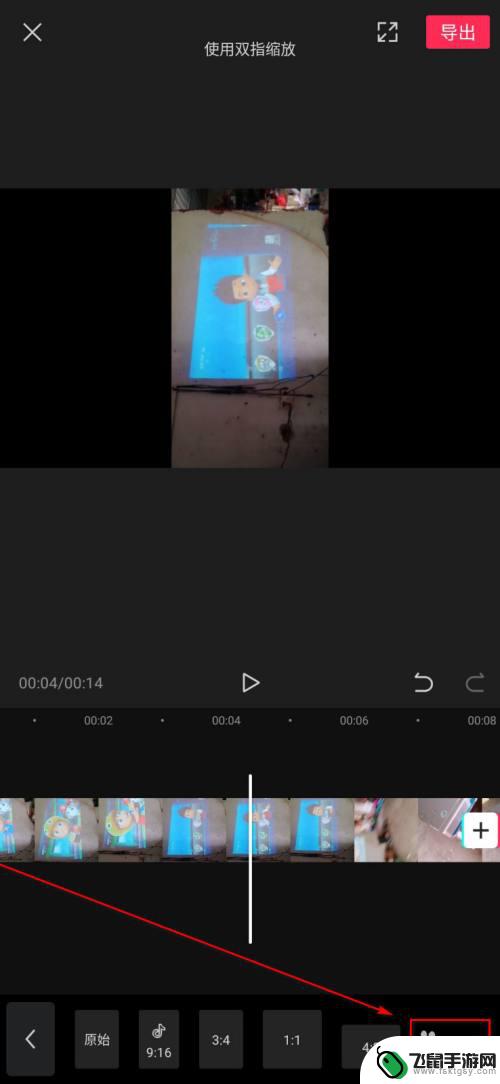
4.返回上一页面,可以看到视频的显示区域扩大了,原始视频的周边出现了黑边,整个视频显示了16:9的画面,点击下方的“剪辑”。
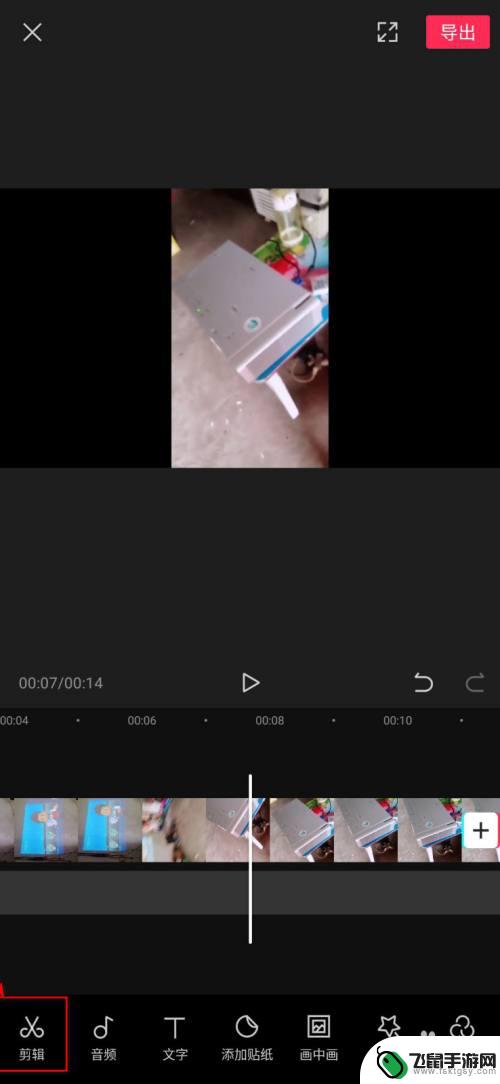
5.页面继续跳转,如下图所示。选中“旋转”。
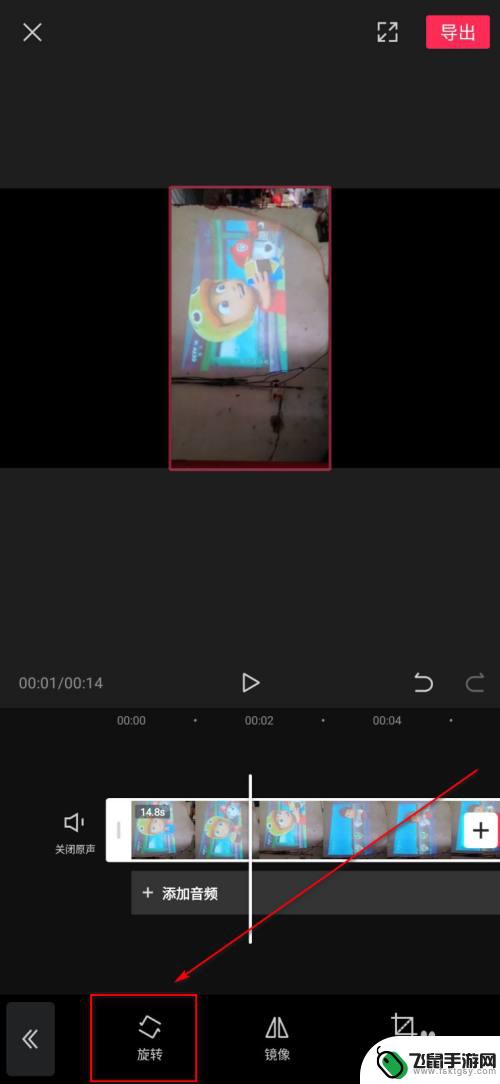
6.返回上一菜单,可以看到视频已经转换为横视频了。视频四周的黑边也不见了,可以继续剪辑,剪辑完毕点击上方的“导出”按钮导出视频即可。
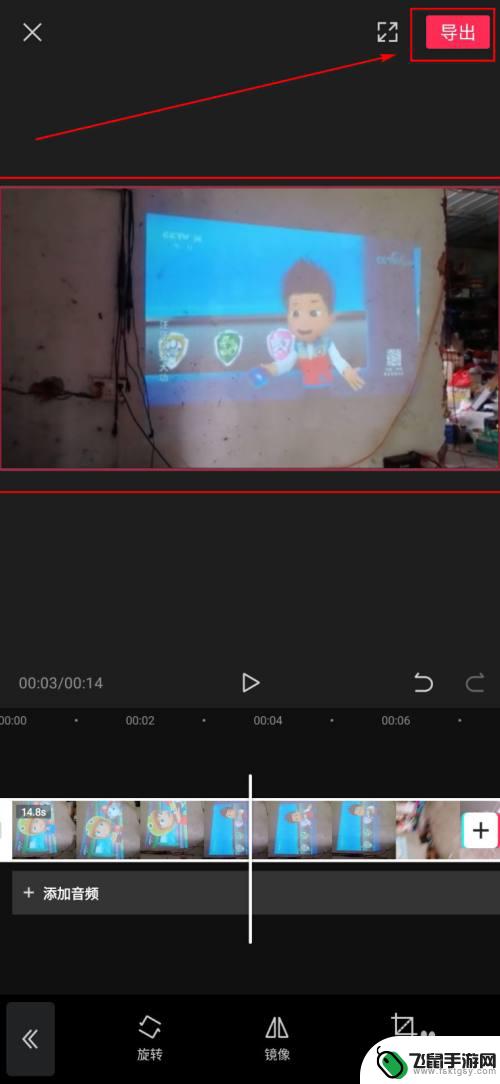
以上是关于如何在手机相机中录制横屏视频的全部内容,如果您遇到相同的问题,可以参考本文中介绍的步骤来解决,希望这对大家有所帮助。
相关教程
-
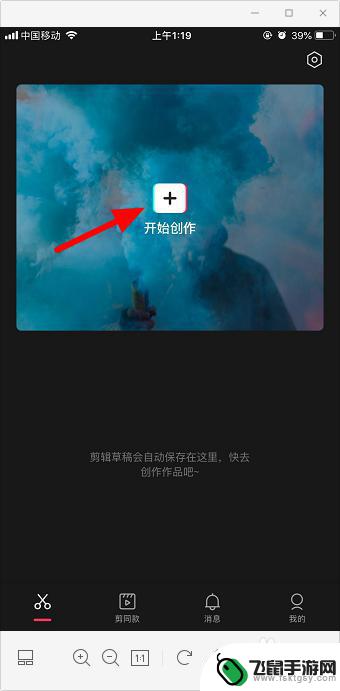 拍视频的手机怎么设置横屏 手机怎么将竖屏视频转为横屏
拍视频的手机怎么设置横屏 手机怎么将竖屏视频转为横屏在如今的社交媒体时代,拍摄视频已经成为人们日常生活中的一种乐趣和方式,有时候我们在手机上拍摄的视频可能会出现竖屏的情况,而这种竖屏视频在播放时会显得不够美观。如何将竖屏视频转为...
2024-11-01 09:20
-
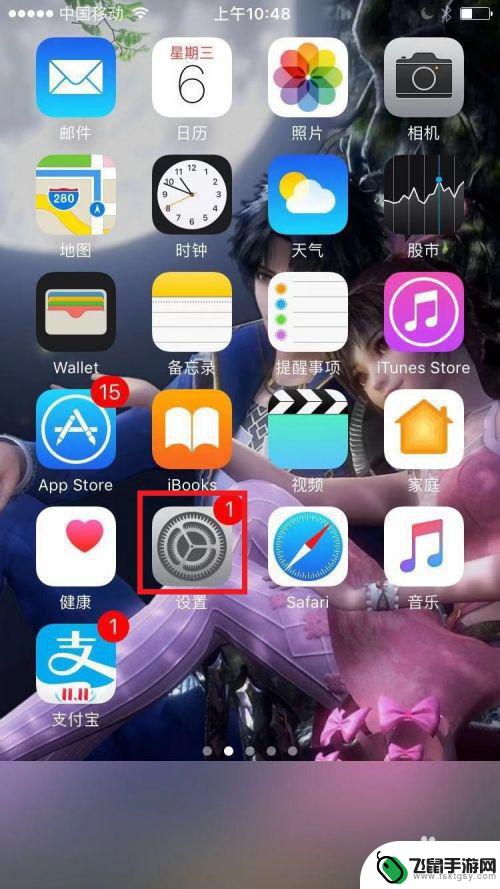 手机拍摄照片视频怎么设置 如何在手机上调整拍摄高清视频的设置
手机拍摄照片视频怎么设置 如何在手机上调整拍摄高清视频的设置随着手机的普及和相机功能的提升,手机已经成为了我们生活中不可或缺的工具之一,在手机上拍摄照片和视频已经成为了我们记录生活美好瞬间的常见方式。要想拍摄出高清的照片和视频,我们需要...
2023-12-30 17:25
-
 手机相机怎么分屏视频 手机左右分屏视频制作教程
手机相机怎么分屏视频 手机左右分屏视频制作教程手机相机的功能已经不再局限于拍照和录像,如今许多手机已经具备了分屏拍摄视频的功能,通过手机左右分屏视频制作教程,我们可以学会如何利用手机相机的这一功能来创作更加生动有趣的视频内...
2024-07-08 10:16
-
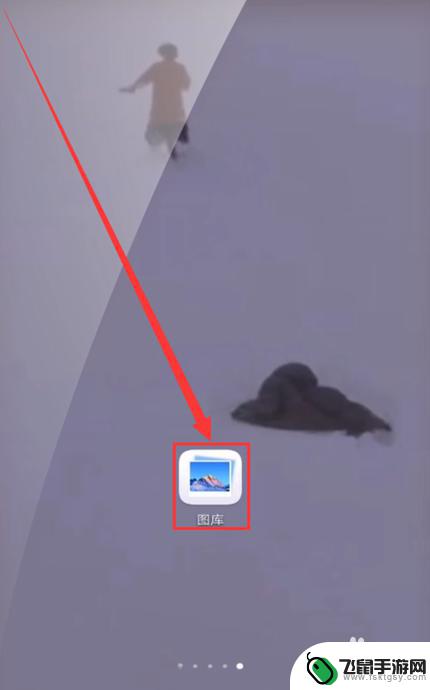 如何调视频变清晰手机 手机视频清晰度怎么调整
如何调视频变清晰手机 手机视频清晰度怎么调整如何调节手机视频清晰度一直是许多手机用户关心的问题,在拍摄手机视频时,清晰度的调整是至关重要的,它直接影响到视频的质量和观看体验。通过简单的操作,我们可以轻松调整手机视频的清晰...
2024-04-10 13:31
-
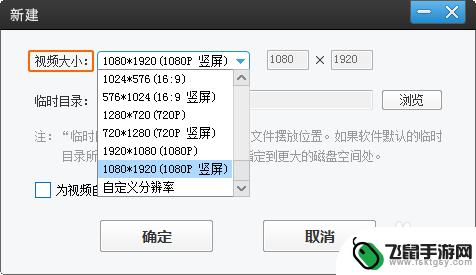 用手机如何拍视频变全屏 怎么让视频铺满手机屏幕
用手机如何拍视频变全屏 怎么让视频铺满手机屏幕在当今数字化时代,手机已经成为我们生活中不可或缺的一部分,随着手机拍摄视频的功能越来越强大,许多人喜欢用手机记录生活中的精彩瞬间。有时候我们发现拍摄的视频并没有铺满整个手机屏幕...
2024-07-12 14:34
-
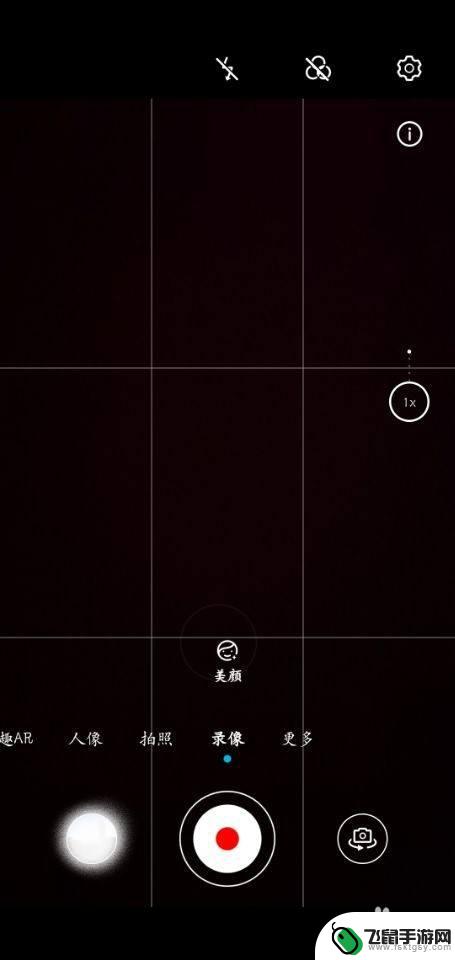 不用另一个手机只用自己的手机如何拍视频? 手机如何只拍视频不录音
不用另一个手机只用自己的手机如何拍视频? 手机如何只拍视频不录音手机已经成为人们生活中不可或缺的一部分,除了通讯功能外,手机的相机也愈发强大,能够拍摄出高清的照片和视频。有时候我们想要拍摄只有画面没有声音的视频,却苦于不知道如何操作。如何在...
2024-01-03 16:27
-
 手机咋的手机录视频 如何用手机录制高清视频
手机咋的手机录视频 如何用手机录制高清视频手机作为现代人生活中不可或缺的一部分,已经成为我们记录生活点滴的利器之一,其中手机录制视频已经成为一种常见的方式。如何利用手机录制高清视频呢?通过合理调整设置、选用适合的拍摄场...
2024-08-31 12:34
-
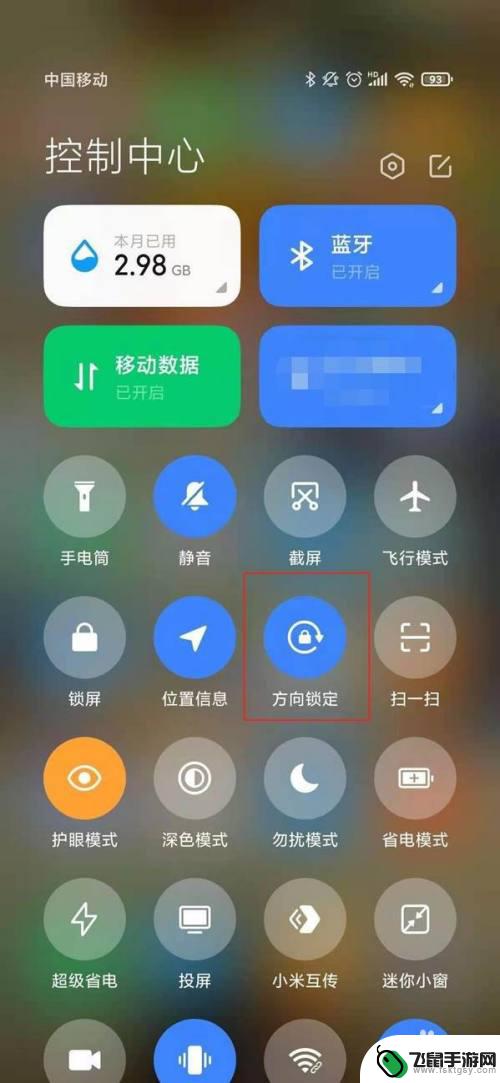 手机屏幕怎么调成横屏 小米手机横屏模式怎么用
手机屏幕怎么调成横屏 小米手机横屏模式怎么用在日常使用手机的过程中,有时候我们会需要将手机屏幕调成横屏模式,以便更好地观看视频或玩游戏,尤其是对于小米手机的用户来说,横屏模式的使用可能会有一些不同。想要知道如何在小米手机...
2024-05-01 11:41
-
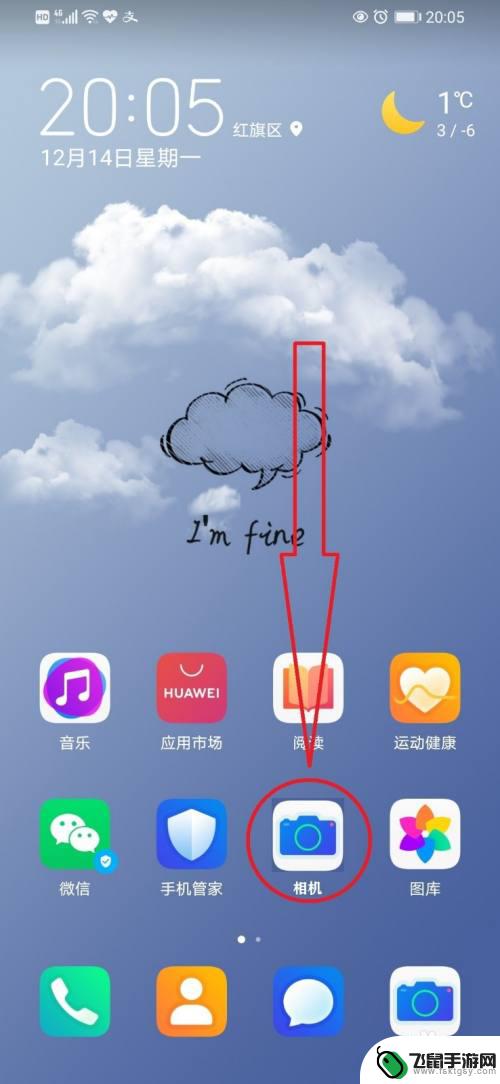 手机如何做出6帧视频 怎样在华为手机上调整相机录制视频的帧率
手机如何做出6帧视频 怎样在华为手机上调整相机录制视频的帧率在如今信息化的社会,手机已经成为人们生活中必不可少的一部分,除了日常通信和娱乐功能外,手机还能够实现许多高级功能,如摄影和视频录制。华为手机作为市场上的主流品牌之一,其相机功能...
2024-02-08 13:18
-
 小米手机视频怎么变白 小米手机视频软件变黑白怎么调整
小米手机视频怎么变白 小米手机视频软件变黑白怎么调整在使用小米手机拍摄视频时,有时候我们可能会遇到视频变白或者变黑白的情况,这种情况可能是由于环境光线不足或者相机设置不当所导致的。为了解决这个问题,我们可以通过调整小米手机视频软...
2024-06-06 10:40
热门教程
MORE+热门软件
MORE+-
 漫熊漫画app官方版
漫熊漫画app官方版
17.72M
-
 flex壁纸安卓新版
flex壁纸安卓新版
13.66MB
-
 菜谱食谱烹饪app
菜谱食谱烹饪app
15.09MB
-
 学而通早教app
学而通早教app
15MB
-
 星星动漫
星星动漫
53.87M
-
 小鸟壁纸安卓版
小鸟壁纸安卓版
19.82MB
-
 恋鹅交友最新版
恋鹅交友最新版
41.77M
-
 365帮帮免费软件
365帮帮免费软件
91.9MB
-
 Zoom5.16app手机安卓版
Zoom5.16app手机安卓版
181.24MB
-
 紫幽阁去更软件app
紫幽阁去更软件app
20.70MB